FlashTool – это специальный “прошивальщик” для смартфонов, работающих на процессорах от компании MediaTek. Благодаря данной программе вы можете перепрошить свой смартфон на более новую версию операционной системы или заменить сою прошивку на сборку другой модификации, как официальную так и кастомную (модифицированную).
Как прошить Андроид через FlashTool?
1Установка драйверов. С помощью кабеля microUSB подключаем устройство к компьютеру и устанавливаем прошивочные драйвера (например, прошивочные драйвера подходящие для большинства смартфонов Lenovo можно скачать здесь). После того, как драйвер установлен, отключаем аппарат от компьютера.
2Поиск необходимой прошивки. На специализированном сайте, посвященном вашему аппарату, необходимо скачать прошивку, предназначенную для работы с приложением Flash Tool. Кастомная или официальная – решать вам. Более подробно о кастомных и официальных прошивках можно узнать в статье:
3Установка программы SP FlashTool. Как правило, к прошивкам, которые устанавливаются на устройства с помощью SP FlashTool, данная программа прилагается в комплекте, в архиве с прошивкой. Распаковываем архив и запускаем приложение.
4Прошивка устройства. Полностью выключаем устройство. Запускаем на компьютере программу SP Flash Tool и заполняем поля Download Agent и Scatter-loading File соответствующими файлами.
В обязательном порядке ставим галочку возле “DA DL All With Check Sum”
Нажимаем на клавишу “Fimware -> Upgrade”
Приложение перейдет в режим ожидания подключения устройства. С помощью USB-кабеля подключаем аппарат к компьютеру. Если всё было сделано правильно, то в нижней части программу будут появляться разноцветные полосы, отображающие статус “заливки” прошивки на аппарат.
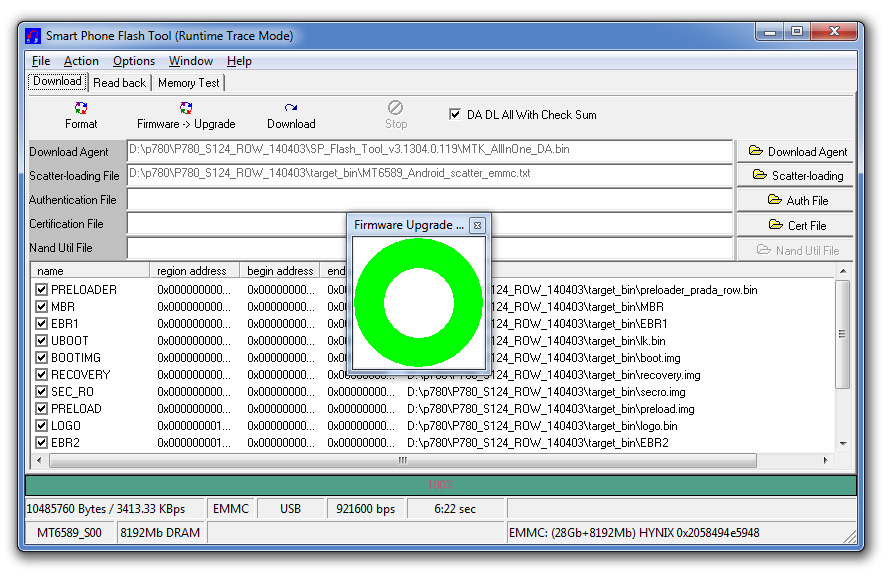 В конечном итоге на на экране компьютера отобразится окно с зеленым кружком, обозначающее успешную “заливку” прошивки в устройство. После этого перезагружаем перепрошитый аппарат и наслаждаемся его работой.
В конечном итоге на на экране компьютера отобразится окно с зеленым кружком, обозначающее успешную “заливку” прошивки в устройство. После этого перезагружаем перепрошитый аппарат и наслаждаемся его работой.
Внимание! Статья написана в ознакомительных целях! Всё что вы делаете – на ваш страх и риск.

 Как прошивать Android устройства через FlashTool
Как прошивать Android устройства через FlashTool 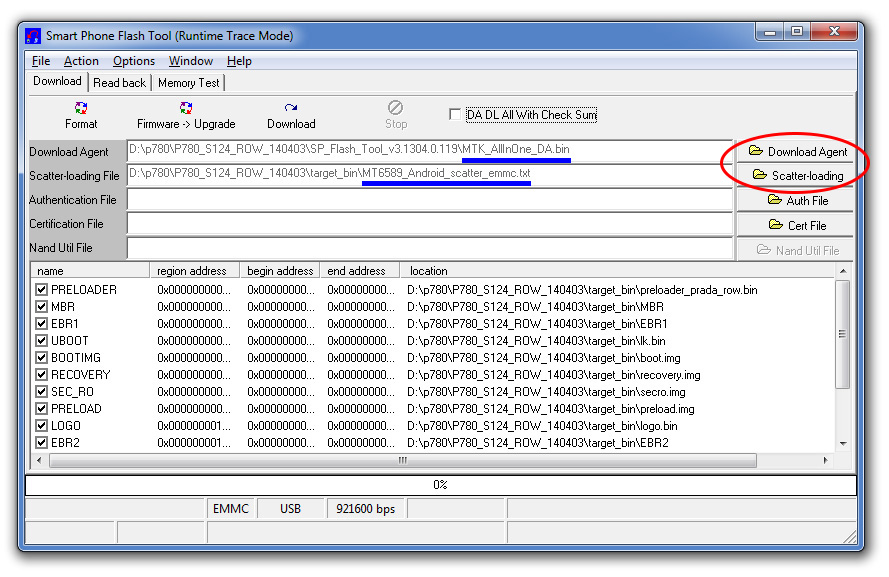
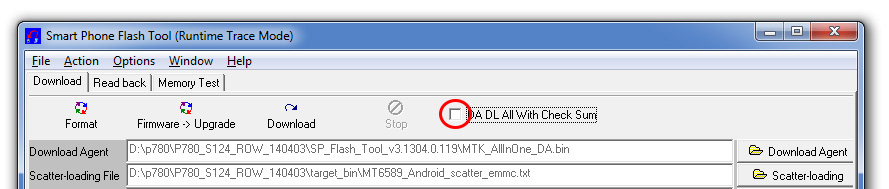
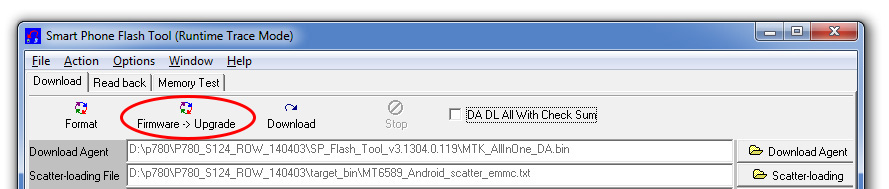
/rating_on.png)
/rating_half.png)
/rating_off.png) (23 гол., 3,78)
(23 гол., 3,78)
Комментарии ( 3 )
FlashTool и SP_Flash Tool (в SP_Flash Tool только две кнопки download и stop ) совершенно разные программы. даже по весу и номерам версий.
А вы? --- Учиться никогда не поздно, так давайте -- вперёд.
Букварь надо было не курить, а читать.